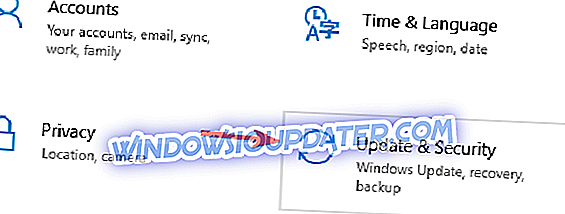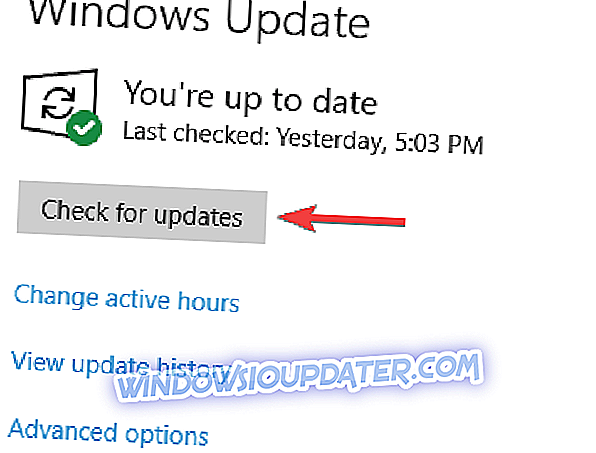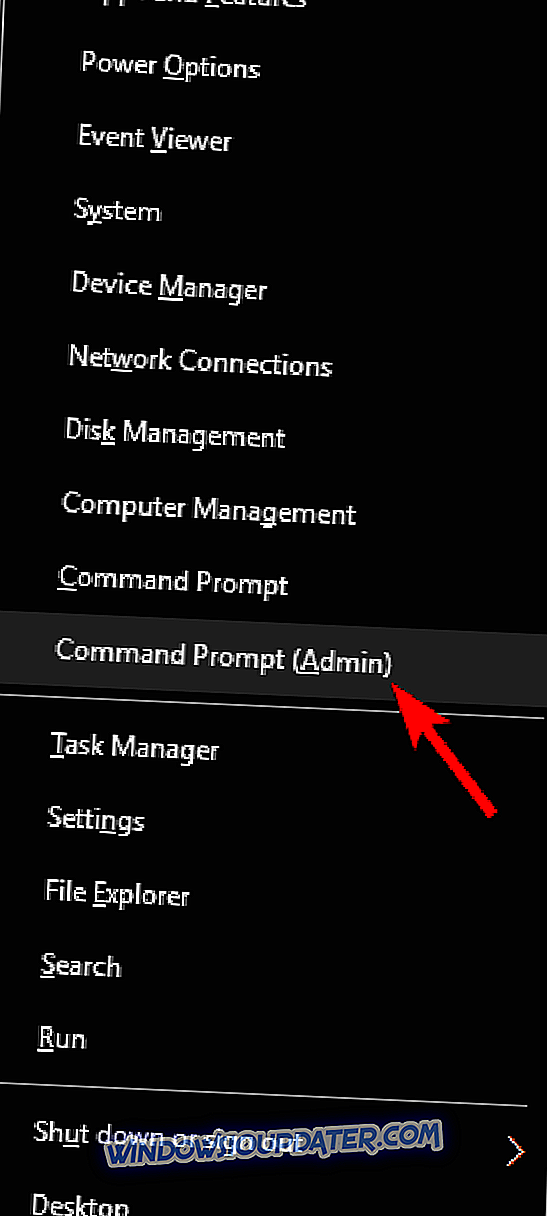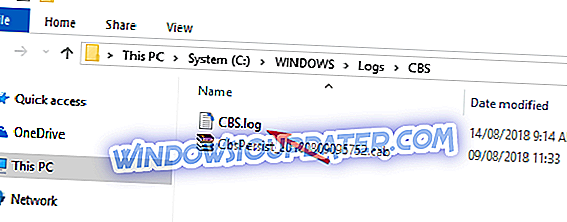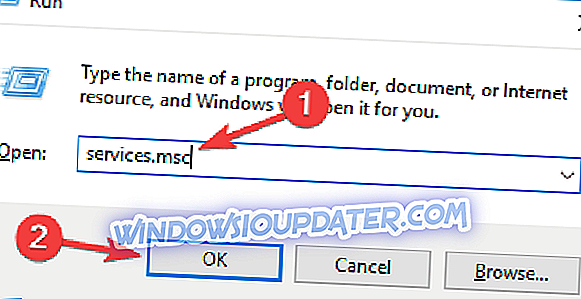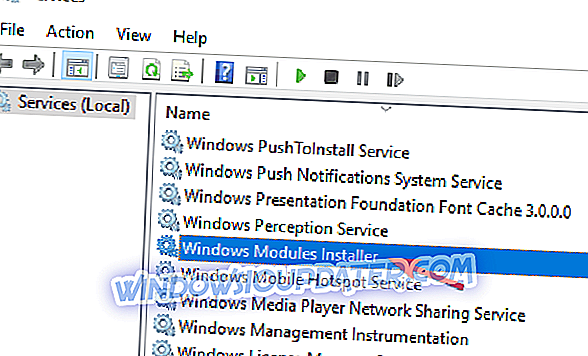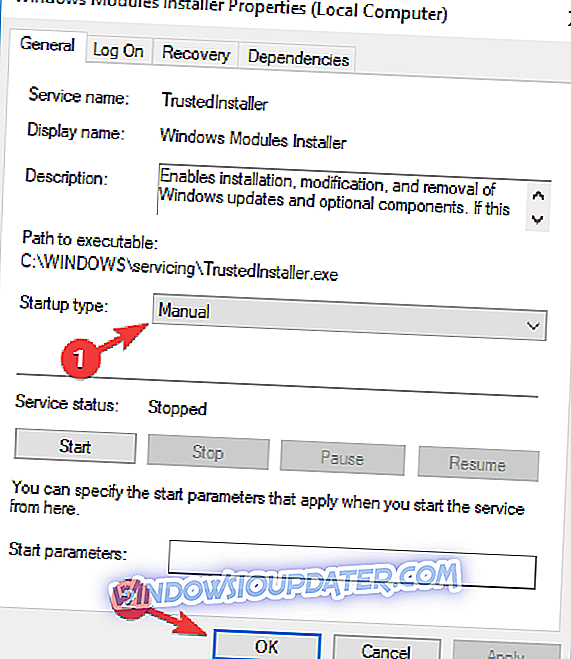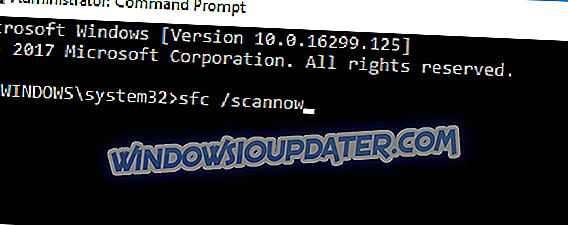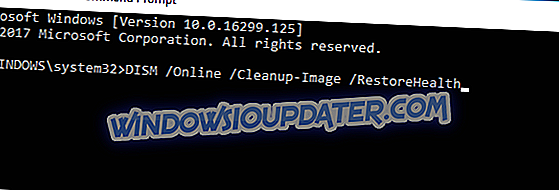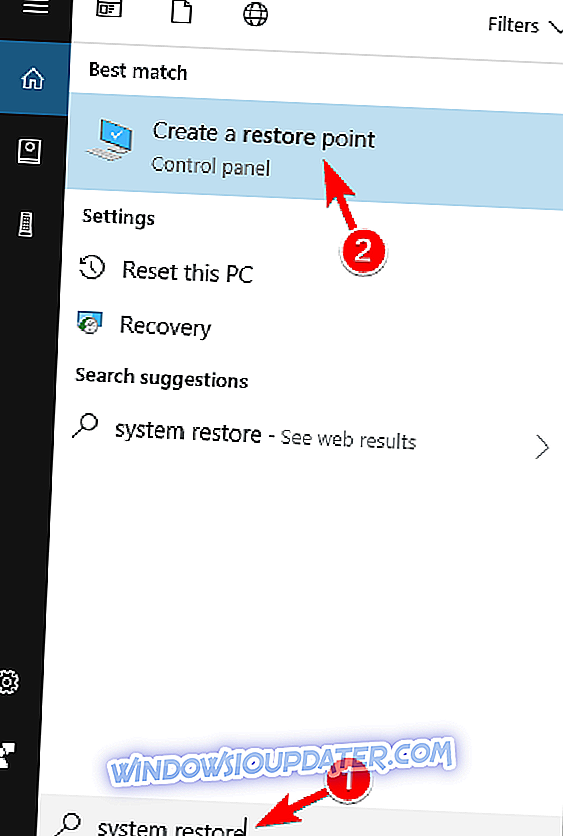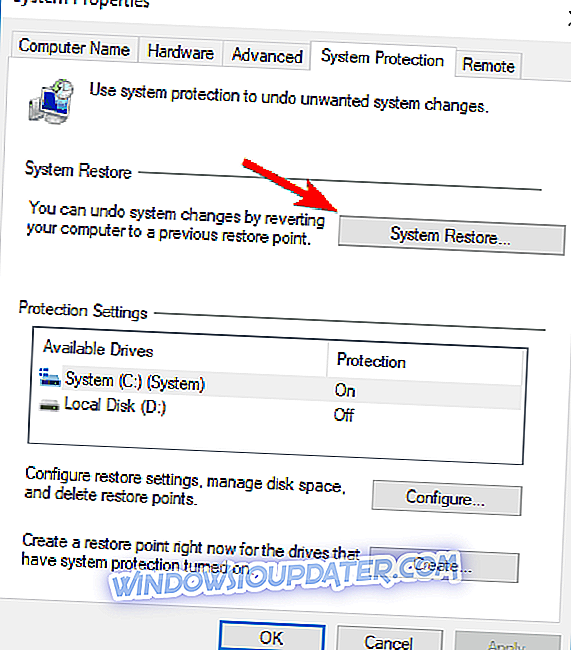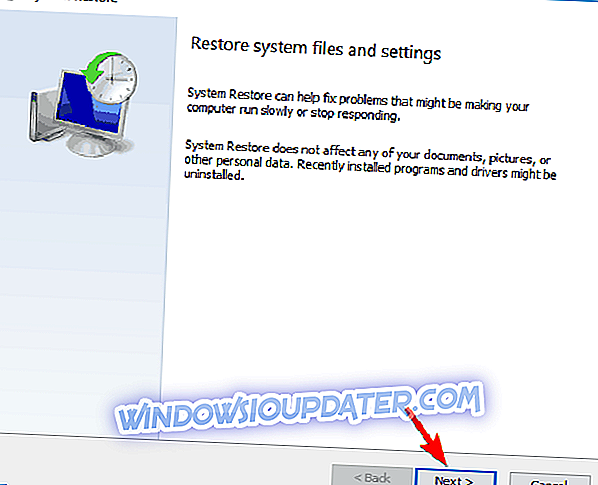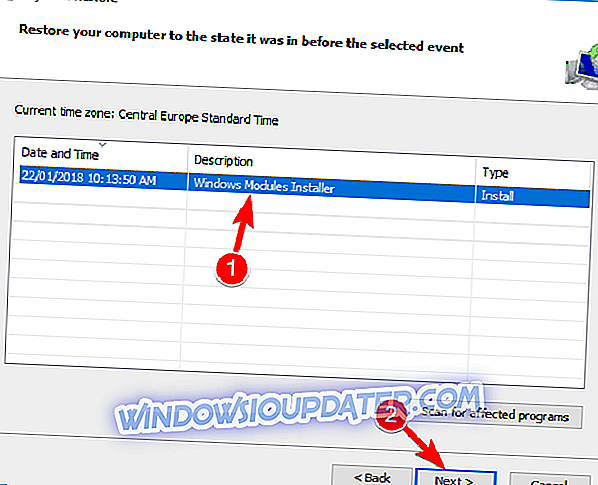नवीनीकरण से पहले, अधिकांश विंडोज उपयोगकर्ताओं ने एक अंतर्निहित सुरक्षा समाधान की अनदेखी की। तृतीय-पक्ष समाधान हमें परेशान करने वाले मैलवेयर से बचाने के लिए सॉफ़्टवेयर में जाने वाले थे। हालांकि, विंडोज 10 के साथ, माइक्रोसॉफ्ट दुनिया भर के उपयोगकर्ताओं के लिए एक व्यवहार्य विकल्प के रूप में, विंडोज डिफेंडर को बेहतर बनाता है।
हालांकि डिफेंडर लगातार सुरक्षा अद्यतन के साथ ठोस सुरक्षा प्रदान करता है, फिर भी कुछ मुद्दे हैं, फिर भी। कस्टम स्कैन करने का प्रयास करने पर कुछ उपयोगकर्ताओं ने त्रुटि कोड की सूचना दी। इसके अतिरिक्त, एक ऑफ़लाइन स्कैन समाप्त होने से पहले डिफेंडर दुर्घटनाग्रस्त हो जाता है। हमने इसे देखा और इस मुद्दे को कुछ संभावित समाधानों के साथ संबोधित किया।
विंडोज डिफेंडर त्रुटि को कैसे ठीक करें 0x80070015
उपयोगकर्ताओं के अनुसार, विंडोज डिफेंडर त्रुटि 0x80070015 कभी-कभी आपके सिस्टम पर दिखाई दे सकती है, और इस त्रुटि के बारे में बोलते हुए, यहां कुछ ऐसे ही मुद्दे हैं जो उपयोगकर्ताओं ने रिपोर्ट किए हैं:
- त्रुटि कोड 0x80070015 विंडोज 10 इंस्टॉल - विंडोज 10. के नए संस्करण को स्थापित करने का प्रयास करते समय यह समस्या कभी-कभी हो सकती है। यह समस्या तृतीय-पक्ष एंटीवायरस के कारण हो सकती है, इसलिए इसे अक्षम करना सुनिश्चित करें।
- त्रुटि 0x80070015 Windows अद्यतन - कभी-कभी यह त्रुटि संदेश Windows अद्यतन के साथ हस्तक्षेप कर सकता है। अगर ऐसा है, तो विंडोज अपडेट घटकों को रीसेट करना सुनिश्चित करें और यदि मदद करता है तो जांचें।
- 0x80070015 विंडोज स्टोर - यह त्रुटि कभी-कभी विंडोज स्टोर को भी प्रभावित कर सकती है। यदि आप इसका सामना करते हैं, तो इस लेख से सभी समाधानों का प्रयास करना सुनिश्चित करें।
समाधान 1 - नवीनतम अपडेट स्थापित करें
उपयोगकर्ताओं के अनुसार विंडोज डिफेंडर त्रुटि 0x80070015 आमतौर पर होती है क्योंकि आपका सिस्टम पुराना है। एक पुरानी प्रणाली में कुछ कीड़े और ग्लिच मौजूद हो सकते हैं, और यदि आप यह सुनिश्चित करना चाहते हैं कि आपका पीसी आसानी से चल रहा है, तो आपको अपने सिस्टम को अपडेट रखना होगा।
अधिकांश भाग के लिए, विंडोज 10 स्वचालित रूप से लापता अपडेट को स्थापित करता है, लेकिन कभी-कभी आप एक अपडेट या दो को याद कर सकते हैं। हालाँकि, आप हमेशा निम्न करके अपडेट की जाँच कर सकते हैं:
- सेटिंग्स ऐप खोलें। आप विंडोज कुंजी + I दबाकर जल्दी से ऐसा कर सकते हैं।
- सेटिंग्स ऐप खुलने पर अपडेट एंड सिक्योरिटी सेक्शन में जाएं।
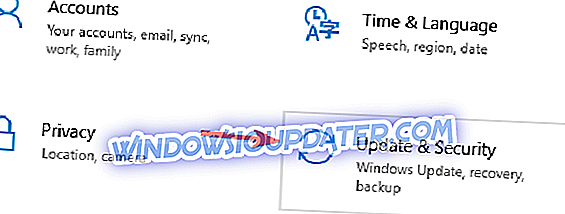
- दाएँ फलक में अद्यतन बटन के लिए जाँच करें पर क्लिक करें ।
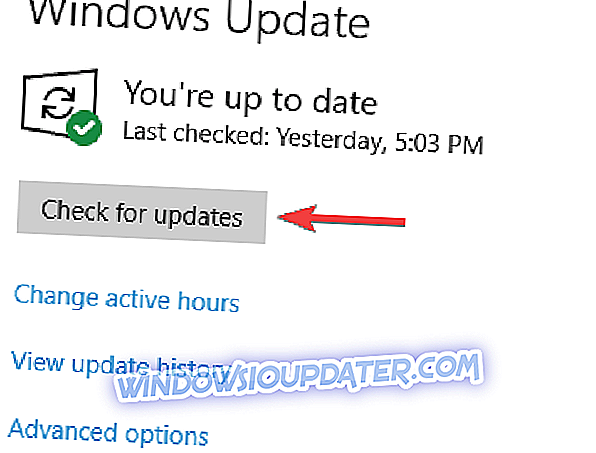
यदि कोई अपडेट उपलब्ध है, तो वे पृष्ठभूमि में स्वचालित रूप से डाउनलोड हो जाएंगे। अपडेट डाउनलोड हो जाने के बाद, बस उन्हें इंस्टॉल करने के लिए अपने पीसी को रीस्टार्ट करें। एक बार जब आपका सिस्टम अपडेट हो जाता है, तो समस्या पूरी तरह से हल हो जानी चाहिए।
समाधान 2 - किसी भी तृतीय-पक्ष एंटीवायरस सॉफ़्टवेयर को निकालें

विंडोज डिफेंडर तीसरे पक्ष के एंटीवायरस टूल के साथ अच्छी तरह से काम नहीं करता है, और यदि आपको विंडोज डिफेंडर त्रुटि 0x80070015 मिल रही है, तो इसका कारण आपका एंटीवायरस सॉफ़्टवेयर हो सकता है। यदि आप विंडोज डिफेंडर के साथ एक और टूल का उपयोग कर रहे हैं, तो यह सलाह दी जाती है कि आप इसे अक्षम करें या इसे अनइंस्टॉल करें।
ऐसा करने के बाद, समस्या को पूरी तरह से हल किया जाना चाहिए। यदि आप विंडोज डिफेंडर से प्रसन्न नहीं हैं, तो आप हमेशा एक अलग एंटीवायरस सॉफ़्टवेयर में स्विच कर सकते हैं। यदि आप एक विश्वसनीय एंटीवायरस चाहते हैं जो आपके सिस्टम पर किसी भी समस्या का कारण नहीं बनेगा, तो हम दृढ़ता से सुझाव देते हैं कि आप बिटडेफेंडर 2019 पर विचार करें।
समाधान 3 - कस्टम स्कैन में मौजूद ड्राइव को अनचेक करें
कुछ उपयोगकर्ताओं ने बताया कि कस्टम स्कैन के साथ एक निश्चित बग है। उनके अनुसार, यदि वे एक खाली ड्राइव या यूएसबी फ्लैश का चयन करते हैं, तो डिफेंडर दुर्घटना। तो, आप जो करना चाहते हैं, उन ड्राइव को अनदेखा या अनचेक करें। उसके बाद, कस्टम स्कैन को बिना किसी समस्या के काम करना चाहिए।
समाधान 4 - विंडोज अपडेट सेवाओं को रीसेट करें
उपयोगकर्ताओं के अनुसार, कभी-कभी विंडोज अपडेट सेवाएं आपके सिस्टम में हस्तक्षेप कर सकती हैं और विंडोज डिफेंडर त्रुटि 0x80070015 दिखाई दे सकती हैं। यदि आपको वह समस्या है, तो यह सलाह दी जाती है कि आप Windows अद्यतन सेवाओं को रीसेट करें। ऐसा करने के लिए, बस इन सरल चरणों का पालन करें:
- Win + X मेनू खोलने के लिए विंडोज की + X दबाएं। परिणामों की सूची से कमांड प्रॉम्प्ट (एडमिन) या पावरशेल (एडमिन) चुनें ।
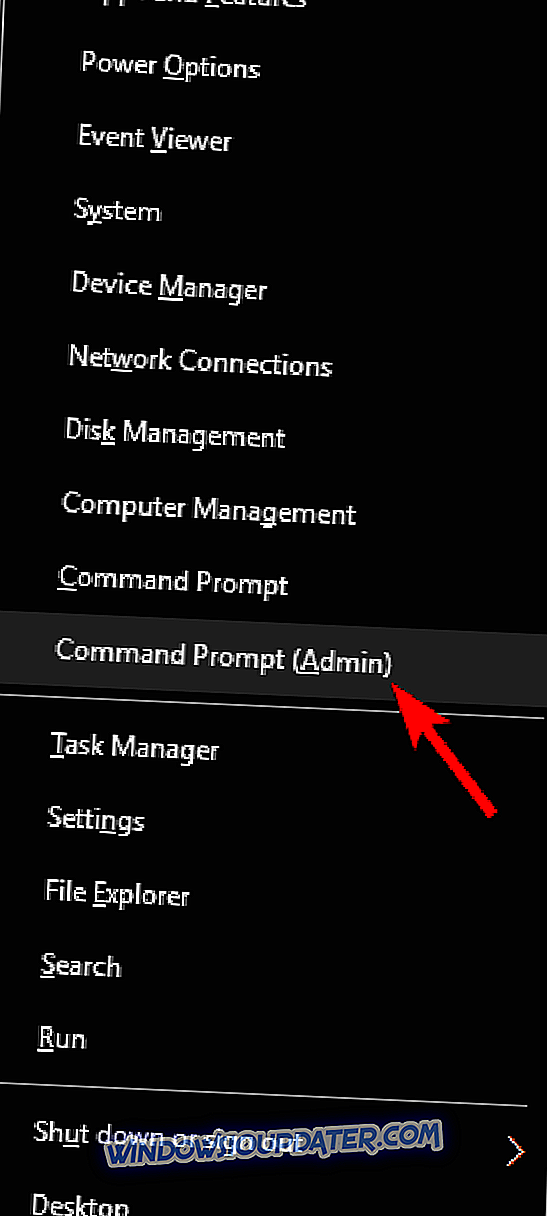
- जब कमांड प्रॉम्प्ट खुलता है, तो निम्न कमांड चलाएं:
- शुद्ध रोक wuauserv
- net stop cryptSvc
- नेट स्टॉप बिट्स
- शुद्ध बंद करो
- Ren C: \ Windows \ SoftwareDistribution SoftwareDistribution.old
- Ren C: \ Windows \ System32 \ catroot2 Catroot2.old
- शुद्ध शुरुआत wuauserv
- net start cryptSvc
- नेट स्टार्ट बिट्स
- net start msiserver
इन आदेशों को चलाने के बाद, विंडोज अपडेट सेवाओं को रीसेट किया जाएगा और समस्या को पूरी तरह से हल किया जाना चाहिए।
समाधान 5 - CBS.Log फ़ाइल का नाम बदलें
उपयोगकर्ताओं के अनुसार, कभी-कभी विंडोज डिफेंडर त्रुटि 0x80070015 संदेश CBS.Log फ़ाइल के साथ समस्याओं के कारण प्रकट हो सकता है। इस समस्या को ठीक करने के लिए, आपको CBS.Log फ़ाइल को ढूंढना और उसका नाम बदलना होगा। यह काफी सरल है, और आप इन चरणों का पालन करके ऐसा कर सकते हैं:
- फ़ाइल एक्सप्लोरर खोलें और C: \ WINDOWS \ Logs \ CBS निर्देशिका में नेविगेट करें।
- CBS.Log फ़ाइल का पता लगाएँ और इसे किसी अन्य चीज़ में बदल दें।
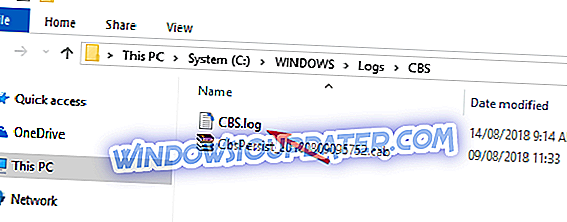
ऐसा करने के बाद, जांच लें कि क्या समस्या हल हो गई है।
कई उपयोगकर्ताओं ने बताया कि वे इस फ़ाइल का नाम बदलने में असमर्थ हैं। यह आपकी सेवाओं के कारण होता है, और इस समस्या को ठीक करने के लिए, आपको निम्नलिखित कार्य करने होंगे:
- Windows Key + R दबाएं और services.msc डालें। एंटर दबाएं या ओके पर क्लिक करें।
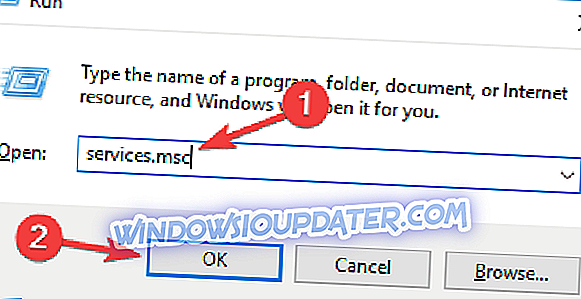
- जब सेवाएँ विंडो खुलती है, तो Windows मॉड्यूल इंस्टॉलर सेवा का पता लगाएं और इसे डबल-क्लिक करें।
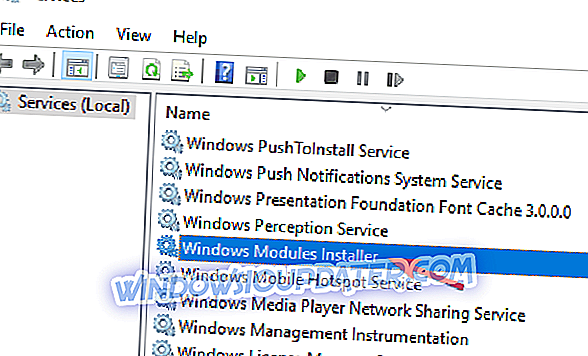
- स्टार्टअप प्रकार को मैन्युअल पर सेट करें और परिवर्तनों को सहेजने के लिए लागू करें और ठीक पर क्लिक करें ।
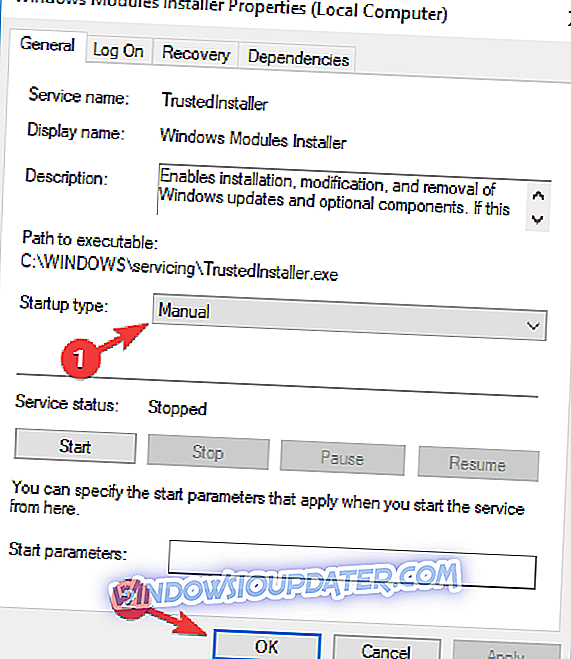
- ऐसा करने के बाद, अपने पीसी को रीस्टार्ट करें।
एक बार जब आपका पीसी पुनरारंभ हो जाता है, तो एक बार फिर सीबीएस.लॉग फ़ाइल का नाम बदलने का प्रयास करें। एक बार जब आप फ़ाइल को सफलतापूर्वक नाम बदल देते हैं, तो Windows मॉड्यूल इंस्टॉलर की स्टार्टअप प्रकार को उसके डिफ़ॉल्ट मान में बदल दें।
समाधान 6 - एक नया उपयोगकर्ता खाता बनाएँ
यदि आपको अपने पीसी पर विंडोज डिफेंडर त्रुटि 0x80070015 मिल रही है, तो समस्या आपके उपयोगकर्ता खाते की हो सकती है। कभी-कभी दूषित उपयोगकर्ता खाता इस समस्या को जन्म दे सकता है, और इसे ठीक करने के लिए, आपको एक नया उपयोगकर्ता खाता बनाने की आवश्यकता है। यह करने के लिए काफी सरल है, और आप इन चरणों का पालन करके कर सकते हैं:
- सेटिंग्स ऐप खोलें और अकाउंट्स सेक्शन में नेविगेट करें।
- बाईं ओर मेनू से परिवार और अन्य लोगों का चयन करें। अब इस PC बटन में किसी और को जोड़ें पर क्लिक करें।
- चुनें कि मेरे पास इस व्यक्ति की साइन-इन जानकारी नहीं है ।
- Microsoft खाते के बिना एक उपयोगकर्ता जोड़ें पर जाएं।
- नए खाते के लिए वांछित उपयोगकर्ता नाम दर्ज करें और अगला क्लिक करें।
एक बार जब आप एक नया उपयोगकर्ता खाता बनाते हैं, तो उस पर स्विच करें और जांचें कि क्या यह आपकी समस्या हल करता है। यदि समस्या नए खाते पर दिखाई नहीं देती है, तो अपनी व्यक्तिगत फ़ाइलों को उसमें स्थानांतरित करें और अपने पुराने खाते के बजाय इसका उपयोग करना शुरू करें।
समाधान 7 - अपने सिस्टम फ़ाइलों को सुधारें
कुछ मामलों में, एक दूषित विंडोज इंस्टॉलेशन विंडोज डिफेंडर त्रुटि 0x80070015 त्रुटि का कारण बन सकता है। हालाँकि, आप केवल SFC स्कैन करके इस समस्या को ठीक कर सकते हैं। ऐसा करने के लिए, बस इन सरल चरणों का पालन करें:
- व्यवस्थापक के रूप में ओपन कमांड प्रॉम्प्ट ।
- जब कमांड प्रॉम्प्ट प्रारंभ होता है, तो sfc / scannow टाइप करें और Enter दबाएँ।
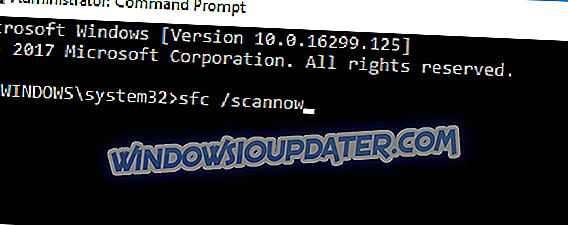
- SFC स्कैन शुरू हो जाएगा। SFC स्कैन में लगभग 15 मिनट लग सकते हैं, इसलिए इसमें हस्तक्षेप न करें।
कुछ मामलों में, SFC स्कैन समस्या को ठीक करने में सक्षम नहीं हो सकता है। यदि ऐसा होता है, तो आपको निम्नलिखित करके DISM स्कैन चलाने की आवश्यकता है:
- व्यवस्थापक के रूप में कमांड प्रॉम्प्ट प्रारंभ करें।
- अब DISM / Online / Cleanup-Image / RestoreHealth कमांड दर्ज करें।
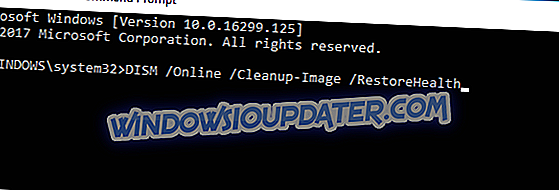
- DISM स्कैन अब शुरू होगा। इस स्कैन में लगभग 20 मिनट लग सकते हैं, इसलिए इसे बीच में न रोकें।
DISM स्कैन पूरा करने के बाद, यदि समस्या अभी भी है तो एक बार फिर से जांच लें। यदि समस्या अभी भी है, या यदि आप पहले SFC स्कैन चलाने में सक्षम नहीं थे, तो अब इसे दोहराना सुनिश्चित करें।
समाधान 8 - सिस्टम रिस्टोर करें
यदि यह त्रुटि हाल ही में दिखाई देने लगी है, तो संभव है कि हाल ही में अपडेट या आपके सिस्टम में कोई अन्य परिवर्तन इसका कारण बने। समस्या को ठीक करने के लिए, सिस्टम पुनर्स्थापना करने की सलाह दी जाती है। ऐसा करने के लिए, इन चरणों का पालन करें:
- विंडोज की + एस दबाएँ और सिस्टम रिस्टोर करें । मेनू से एक पुनर्स्थापना बिंदु विकल्प चुनें।
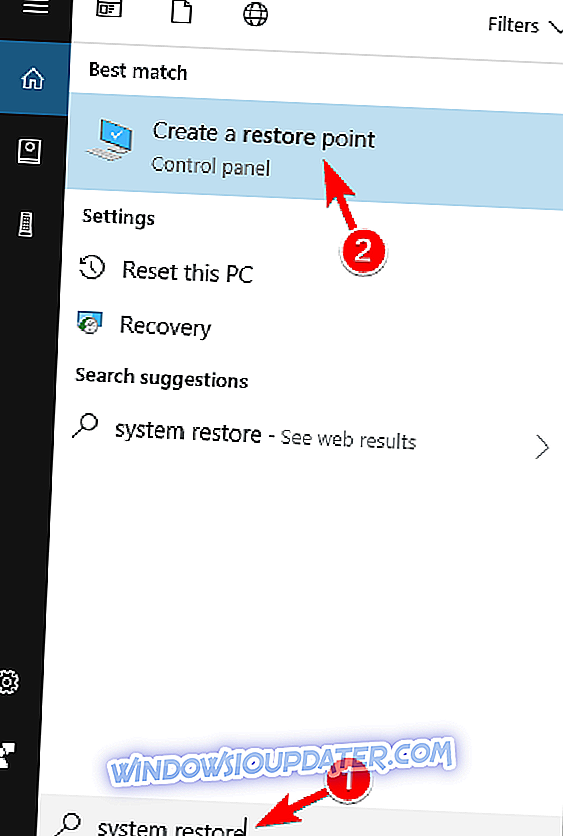
- जब सिस्टम गुण विंडो खुलती है, तो सिस्टम पुनर्स्थापना बटन पर क्लिक करें।
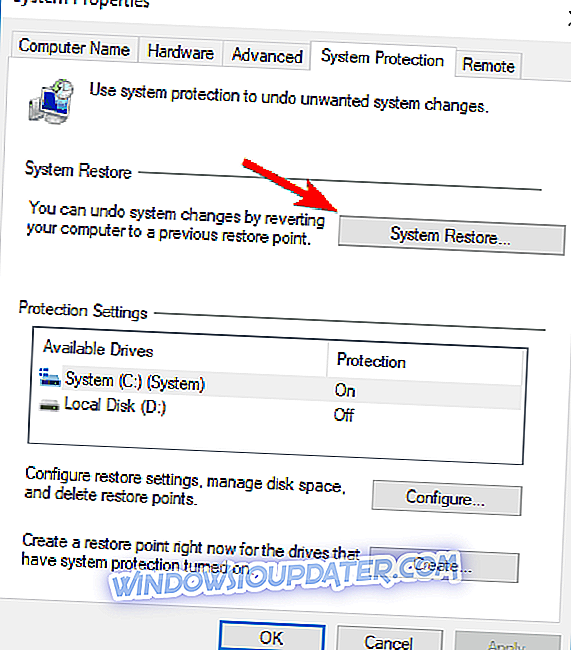
- सिस्टम रिस्टोर अब शुरू होगा। नेक्स्ट बटन पर क्लिक करें।
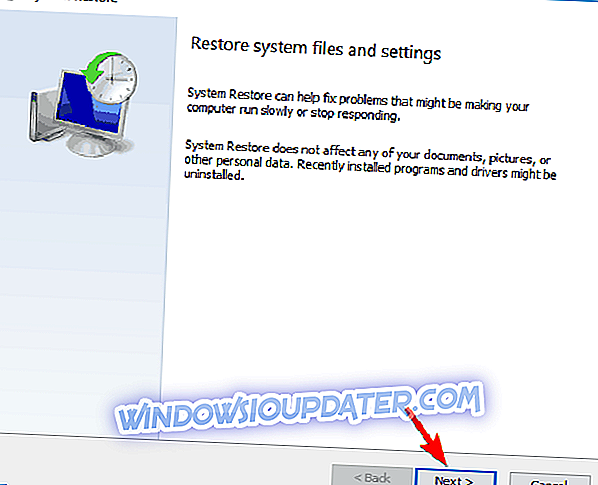
- यदि उपलब्ध है, तो अधिक पुनर्स्थापना बिंदु विकल्प दिखाएं । इच्छित पुनर्स्थापना बिंदु चुनें और अगला क्लिक करें।
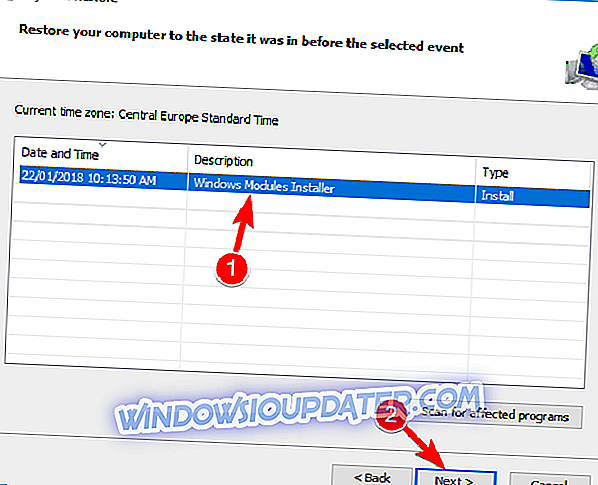
- प्रक्रिया को पूरा करने के लिए स्क्रीन पर दिए गए निर्देशों का पालन करें।
एक बार जब आप अपने सिस्टम को पुनर्स्थापित कर लेते हैं, तो जांचें कि क्या त्रुटि संदेश अभी भी दिखाई देता है।
हमें उम्मीद है कि ये वर्कअराउंड आपको इस pesky त्रुटि से छुटकारा पाने में मदद करेंगे। इसके अलावा, हमें बताएं कि आप किस सुरक्षात्मक सॉफ़्टवेयर का उपयोग करते हैं? क्या एक नया डिफेंडर अच्छा विकल्प है?